强制重启三次进不去安全模式怎么回事 win10重启3次进不去安全模式如何解决
更新时间:2021-03-10 16:35:15作者:huige
安全模式是一种特殊模式,我们可以在这个模式中对系统错误进行修复,通常在重启电脑按f8就可以轻松进入安全模式,然而近日有win10系统用户却遇到强制重启三次也进不去安全模式的情况,这是怎么回事呢?不用着急,本文给大家说说win10重启3次进不去安全模式的详细步骤吧。
具体解决方法:
1、按下win键,然后点击“电源”图标。按住键盘上的Shift,然后点击重启。
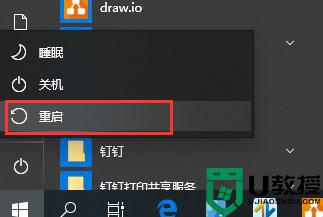
2、电脑重启之后,点击“疑难解答”。
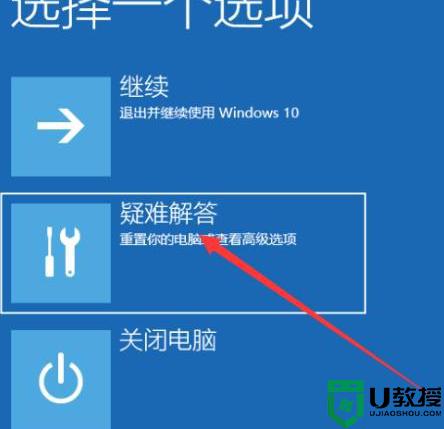
3、点击“高级选项”。
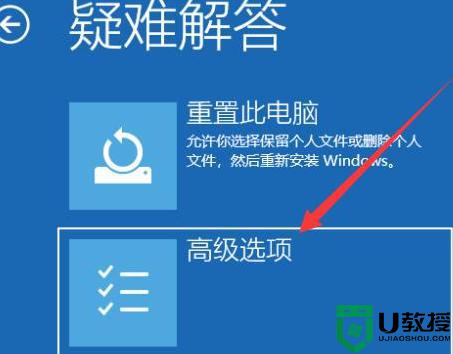
4、点击“开始设置”,然后点击“启动设置”。
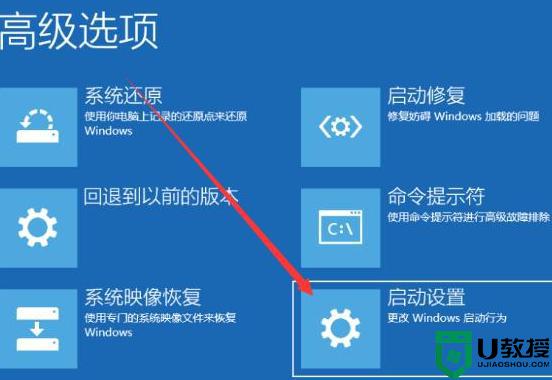
5、点击右下角的“重启”按钮。
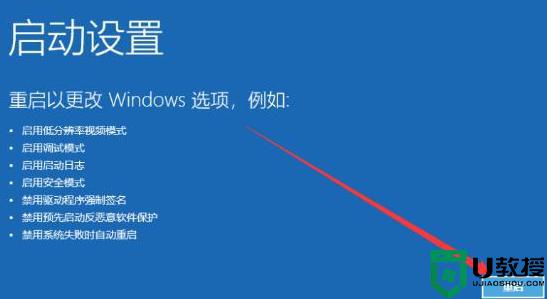
6、电脑重新启动之后,出现启动设置页面,4为启用安全模式,按下F4进入安全模式。
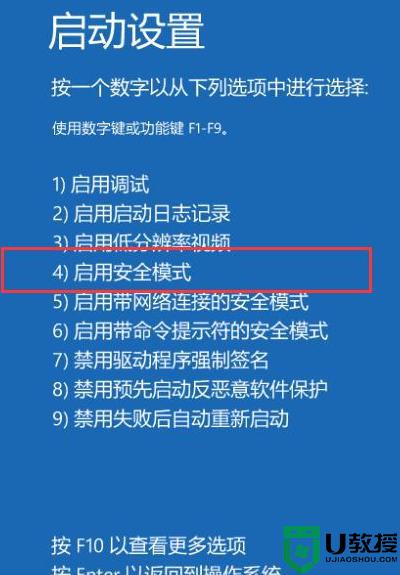
上面给大家带来的就是win10重启3次进不去安全模式的详细解决方法,有遇到相同情况的小伙伴们可以学习上面的方法来解决即可。
强制重启三次进不去安全模式怎么回事 win10重启3次进不去安全模式如何解决相关教程
- 重启怎么进安全模式win10 win10重启进去安全模式的方法
- 按f8和ctrl进不了安全模式win10怎么回事 win10 f8和ctrl都进不去安全模式如何解决
- 快速解决win10无限重启安全模式进不去方法
- 如何进入安全模式win10 进去安全模式按哪个键 win10
- win10开机蓝屏无限重启安全模式也进不去怎么办
- win10电脑启动进不去安全模式也进不了系统如何修复
- win10安全模式黑屏进不去什么原因 win10安全模式黑屏进不去解决方法
- Win10电脑蓝屏进不去安全模式怎么办 Win10电脑蓝屏进不去安全模式的解决方法
- win10电脑启动进不去安全模式如何解决
- win10 20h2版本安全模式怎么进去 win10 20h2进安全模式的步骤
- Win11如何替换dll文件 Win11替换dll文件的方法 系统之家
- Win10系统播放器无法正常运行怎么办 系统之家
- 李斌 蔚来手机进展顺利 一年内要换手机的用户可以等等 系统之家
- 数据显示特斯拉Cybertruck电动皮卡已预订超过160万辆 系统之家
- 小米智能生态新品预热 包括小米首款高性能桌面生产力产品 系统之家
- 微软建议索尼让第一方游戏首发加入 PS Plus 订阅库 从而与 XGP 竞争 系统之家
热门推荐
win10系统教程推荐
- 1 window10投屏步骤 windows10电脑如何投屏
- 2 Win10声音调节不了为什么 Win10无法调节声音的解决方案
- 3 怎样取消win10电脑开机密码 win10取消开机密码的方法步骤
- 4 win10关闭通知弹窗设置方法 win10怎么关闭弹窗通知
- 5 重装win10系统usb失灵怎么办 win10系统重装后usb失灵修复方法
- 6 win10免驱无线网卡无法识别怎么办 win10无法识别无线网卡免驱版处理方法
- 7 修复win10系统蓝屏提示system service exception错误方法
- 8 win10未分配磁盘合并设置方法 win10怎么把两个未分配磁盘合并
- 9 如何提高cf的fps值win10 win10 cf的fps低怎么办
- 10 win10锁屏不显示时间怎么办 win10锁屏没有显示时间处理方法

